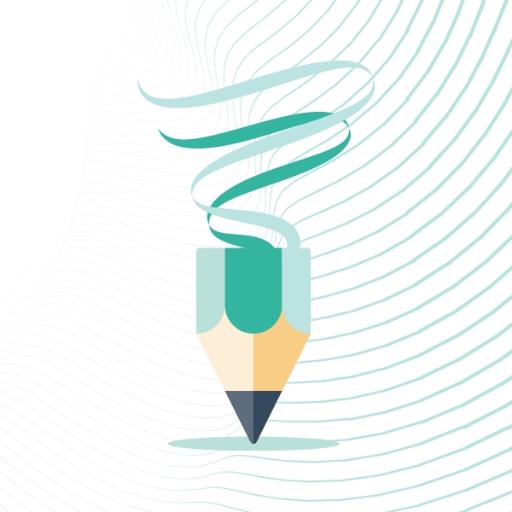Mastering Google Chrome's WebPage Translacja: kompleksowy przewodnik
Masz dość barier językowych utrudniających przeglądanie internetowe? Ten przewodnik zawiera krok po kroku przeglądanie potężnych funkcji tłumaczenia Google Chrome, obejmującego tłumaczenie na pełną stronę, wybrane translację tekstu i spersonalizowane regulacje ustawień. Poznaj te metody i bez wysiłku poruszaj się w wielojęzycznych stronach internetowych.
Krok 1: Dostęp do menu Ustawienia
Znajdź i kliknij menu Chrome (zwykle trzy pionowe kropki lub trzy poziome linie) w prawym górnym rogu okna przeglądarki.

Krok 2: nawigacja do ustawień
W menu rozwijanym wybierz opcję „Ustawienia”. To otworzy stronę Ustawienia Chrome.

Krok 3: Lokalizacja ustawień tłumaczenia
Na górze strony Ustawienia znajdziesz pasek wyszukiwania. Wprowadź „Tłumacz” lub „język”, aby szybko znaleźć odpowiednie ustawienia.

Krok 4: Dostęp do preferencji językowych
Po pojawieniu się wyników wyszukiwania zlokalizuj i kliknij opcję „Języki” lub „Tłumaczenie”.
Krok 5: Zarządzanie obsługiwanymi językami
Strona ustawień językowych wyświetla listę języków obsługiwanych przez przeglądarkę. Tutaj możesz dodawać, usuwać lub zmienić układ języków.

Krok 6: Włączanie automatycznego tłumaczenia
Co najważniejsze, upewnij się, że opcja „Oferta tłumaczenia stron, które nie są w języku, który czytasz” jest włączona. Będzie to skłonić Chrome do automatycznego oferowania tłumaczenia podczas wizyty w języku bezbłędnym.
Postępując zgodnie z tymi krokami, możesz wykorzystać moc tłumaczenia Google Chrome do płynnego i wydajnego wrażenia z przeglądania wielojęzycznego.